可能許多人不知道vsd格式的文件得用專用的軟件才能正常打開,否則用其他的軟件打開就會出現亂碼的現象,一起來看看小編為大家的具體的介紹吧。
推薦下載:
方法/步驟
碰到vsd格式的文件要怎麼打開呢?下面教大家使用visio軟件打開。
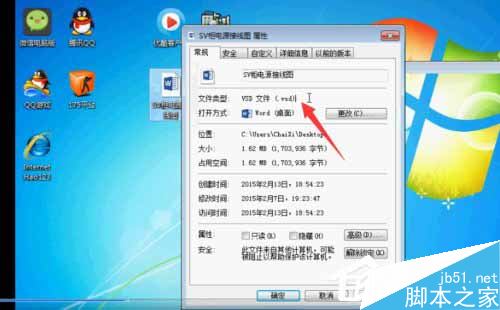
如果用word等其它軟件打開,發現會亂碼,無法浏覽。

下載好visio安裝包,這裡以visio2010為例,打開並安裝。

打開後選擇安裝程序,一般以.exe結尾大,雙擊安裝。這裡已經安裝好,不再重復。
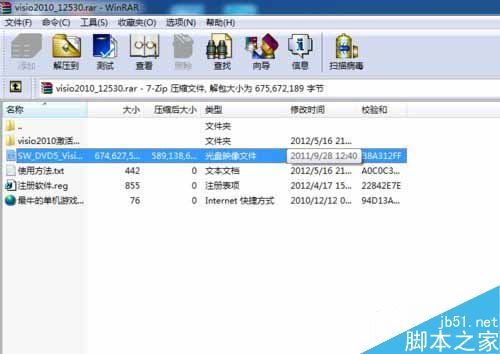
安裝完成後,選擇要打開的vsd文件,右鍵選擇“打開方式”,選擇“visio”、

此時visio程序自動啟動並且打開vsd文件,這時就可以對其浏覽編輯了。
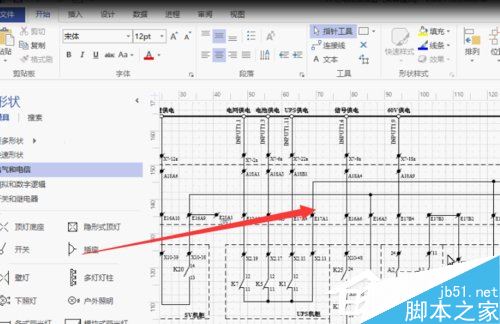
以上就是本小編為大家講解的Win7系統下打開vsd文件的方法,只需下載一個visio軟件,就可以正常打開.vsd格式的文件,對其編輯了,想了解更多精彩教程請繼續關注本網站。